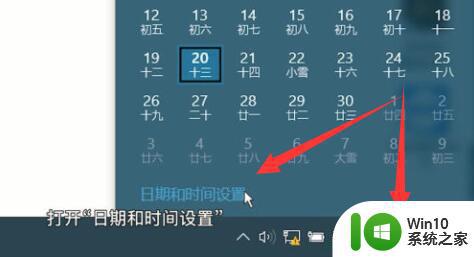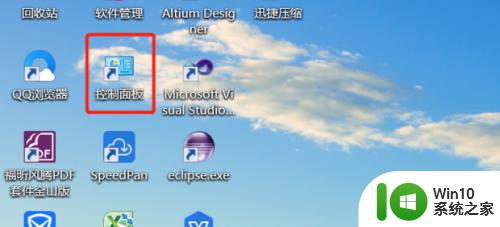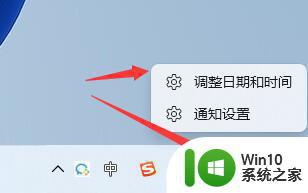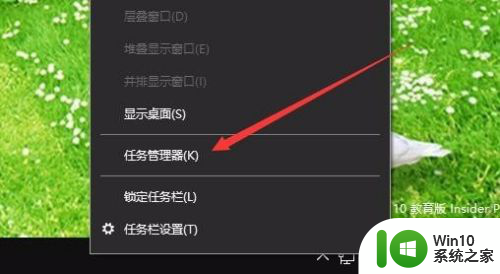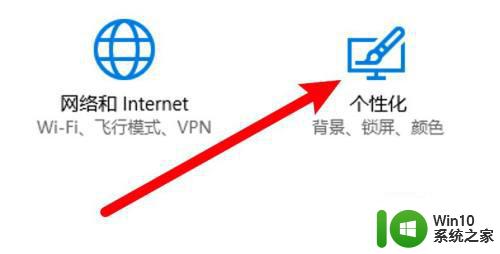电脑开机时间老是不对怎么办 电脑时间老是不对怎么办
电脑开机时间老是不对,这是很常见的问题,当我们发现电脑的时间总是不准确,可能会感到困惑和不便。实际上这个问题往往是由于电池电量不足或者操作系统时间设置错误所引起的。要解决这个问题,我们可以尝试一些简单的方法,比如更换电池、调整时间设置等。下面将详细介绍如何应对电脑时间不准的问题,让我们的电脑时间始终保持准确。

1、原因一 :可能是CMOS电池没电了。
2、原因二 :如果电池是新换的或更换没有多少时间,可能是CMOS电池接触不良引起的。
3、原因三 :BIOS的时间没有保存或保存了,但没有生效。如果是这样,CMOS电路有问题。包括主板相关电路和保存BIOS程序的CMOS有质量问题。
4、原因四 :检查电脑是否中病毒,电脑时间是否被恶意更改。
电脑开机显示时间错误怎么办方法一:如果是电池没点了,建议大家更换电池。
方法二:如果是CMOS电池接触不良引起的,在接触点塞进一小片铜片。
方法三:如果是主板电路有问题建议返修。
方法五:设置自动同步时间
1、打开电脑,进入系统桌面,按“Win+X”呼出菜单,选择“设置”。
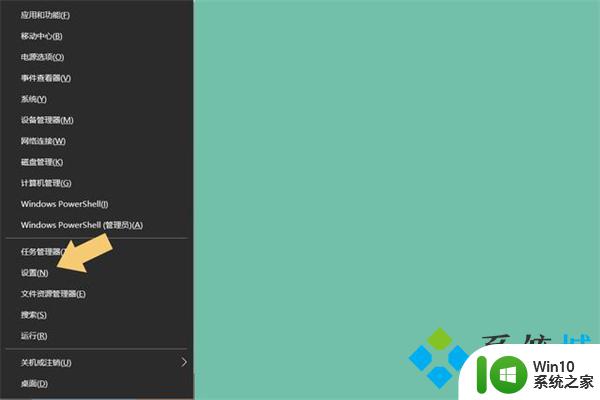
2、进入“设置”界面以后,在弹出的界面里找到“时间和语言”。
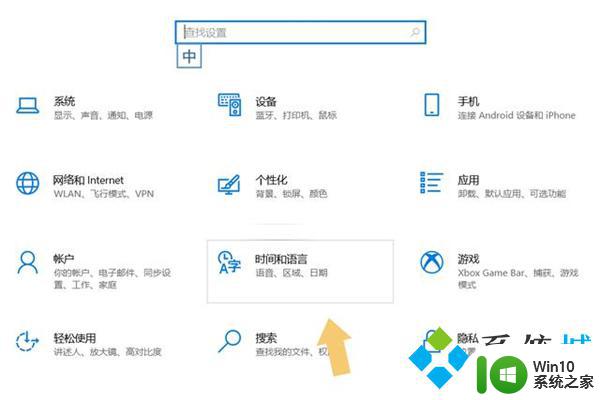
3、点击进入“时间和语言”选项,在“日期和时间”界面里点击“立即同步”。然后将“自动设置时间”和“自动设置时区”两个选项的开关打开。
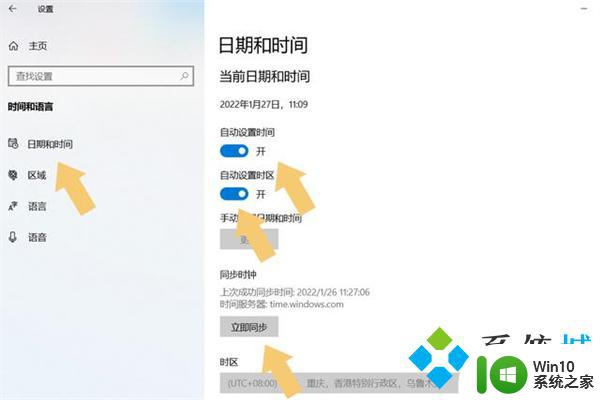
4、打开之后,以后用户开机。哪怕时间错乱了,系统也会自动进行同步,不需要用户手动同步了。
以上就是电脑开机时间老是不对怎么办的全部内容,有需要的用户可以根据小编提供的步骤进行操作,希望对大家有所帮助。